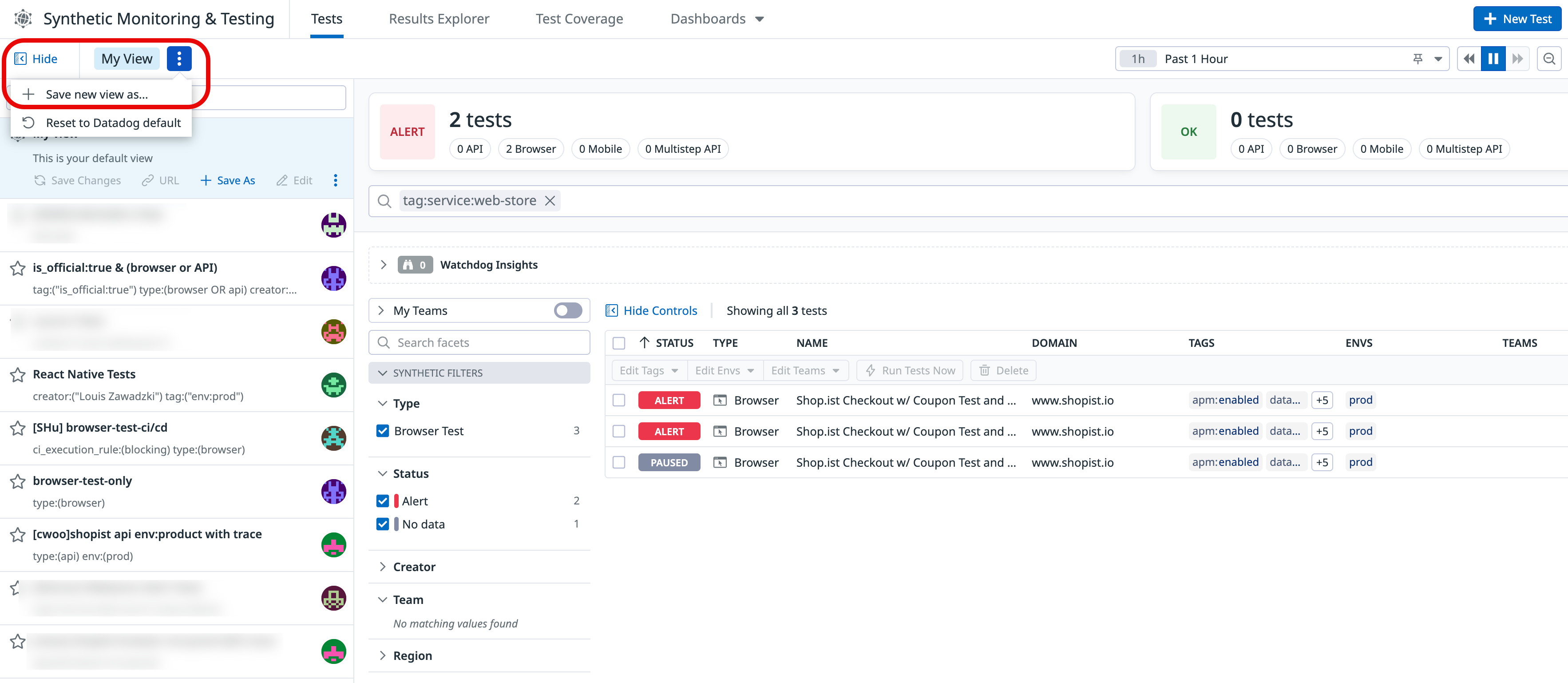- 重要な情報
- はじめに
- Datadog
- Datadog サイト
- DevSecOps
- AWS Lambda のサーバーレス
- エージェント
- インテグレーション
- コンテナ
- ダッシュボード
- アラート設定
- ログ管理
- トレーシング
- プロファイラー
- タグ
- API
- Service Catalog
- Session Replay
- Continuous Testing
- Synthetic モニタリング
- Incident Management
- Database Monitoring
- Cloud Security Management
- Cloud SIEM
- Application Security Management
- Workflow Automation
- CI Visibility
- Test Visibility
- Intelligent Test Runner
- Code Analysis
- Learning Center
- Support
- 用語集
- Standard Attributes
- ガイド
- インテグレーション
- エージェント
- OpenTelemetry
- 開発者
- 認可
- DogStatsD
- カスタムチェック
- インテグレーション
- Create an Agent-based Integration
- Create an API Integration
- Create a Log Pipeline
- Integration Assets Reference
- Build a Marketplace Offering
- Create a Tile
- Create an Integration Dashboard
- Create a Recommended Monitor
- Create a Cloud SIEM Detection Rule
- OAuth for Integrations
- Install Agent Integration Developer Tool
- サービスのチェック
- IDE インテグレーション
- コミュニティ
- ガイド
- API
- モバイルアプリケーション
- CoScreen
- Cloudcraft
- アプリ内
- Service Management
- インフラストラクチャー
- アプリケーションパフォーマンス
- APM
- Continuous Profiler
- データベース モニタリング
- Data Streams Monitoring
- Data Jobs Monitoring
- Digital Experience
- Software Delivery
- CI Visibility (CI/CDの可視化)
- CD Visibility
- Test Visibility
- Intelligent Test Runner
- Code Analysis
- Quality Gates
- DORA Metrics
- セキュリティ
- セキュリティの概要
- Cloud SIEM
- クラウド セキュリティ マネジメント
- Application Security Management
- AI Observability
- ログ管理
- Observability Pipelines(観測データの制御)
- ログ管理
- 管理
保存ビュー
概要
保存ビューにより、 Synthetic Tests ページの検索と管理の状態を保存し、スコープ付きクエリ、関連ファセット、テストカバレッジウィジェット、および時間範囲にすばやくアクセスできるため、効果的なトラブルシューティングを行うことができます。
また、保存ビューを使用して、チームメイトと共通のクエリや構成を共有することもできます。
保存ビューの作成
保存ビューにアクセスするには、Synthetic Tests ページの Synthetic Monitoring & Continuous Testing の左にある > Views を展開します。保存ビューを作成するには、Synthetic テストを検索し、+ Save new view as をクリックします。
デフォルトビューを除き、保存ビューはすべて、ユーザーが作成したいカスタム保存ビューも含め、組織全体で共有されます。これらの保存ビューは組織内の誰でも編集可能で、ビューを作成したユーザーアバターが表示されます。Synthetic Tests ページの現行のコンテンツから保存ビューを作成するには、名前を入力して Save をクリックします。
以下が可能です。
- 保存ビューをロードまたはリロード
- 保存ビューを現在のビューの構成で更新
- 保存ビューの名前を変更または削除
- ショートリンクを使用して保存ビューを共有
- 保存ビューをお気に入りに登録し、ナビゲーションメニューからアクセスできる Saved Views リストに追加
更新、名前の変更、削除の操作は、読み取り専用ユーザーには無効です。
デフォルトビュー
Synthetic Tests ページでは、保存ビューをデフォルトのランディングページに設定することができます。デフォルトビューはユーザーごとに設定され、組織には影響がありません。
デフォルトの保存ビューを一時的に上書きするには、検索クエリにファセットを追加して、Update your default view をクリックします。新規の保存ビューを作成するには、+ Save new view as ボタンをクリックします。
Views パネルのデフォルトビューエントリでは、以下のアクションが可能です。
- エントリをクリックして、デフォルトビューをリロード
- 現在のパラメーターでデフォルトビューを更新
- デフォルトビューをデフォルト設定にリセットして、再起動
その他の参考資料
お役に立つドキュメント、リンクや記事: